 Sering kali kita ingin berbagi aplikasi yang telah kita buat dengan sesama pengguna android, namun terkadang kita binggung bagaimana cara untuk publikasi melalui google play store. Pada artikel maxiandroid ini mari kita berbagi bersama tentang cara publish aplikasi android pada google play store (yang semula bernama android market).
Sering kali kita ingin berbagi aplikasi yang telah kita buat dengan sesama pengguna android, namun terkadang kita binggung bagaimana cara untuk publikasi melalui google play store. Pada artikel maxiandroid ini mari kita berbagi bersama tentang cara publish aplikasi android pada google play store (yang semula bernama android market).
Salah satu cara paling efektif untuk berbagi aplikasi anda ke pengguna adalah untuk mempublikasikannya di sebuah pasar aplikasi seperti Play Google. Penerbitan di Google Bermain merupakan proses yang mudah yang dapat Anda lakukan hanya dalam beberapa langkah sederhana mendaftar, mengkonfigurasi, upload, dan mempublikasikan.
Pendaftaran hanya membutuhkan beberapa menit dan perlu dilakukan hanya sekali. Langkah-langkah konfigurasi dan penerbitan semua dapat dilakukan melalui Google Android Developer setelah anda mendaftar sebagai pengembang Google Play. Untuk memulai publikasi Google Play, pertama kali membaca topik ini dan kemudian pergi ke Google Android Developer dan mendaftar sebagai Google Play.
Yang harus anda persiapkan terlebih dahulu adalah release keystore. Apa itu release keystore? Release keystore adalah prosedur standar pendistribusian file apk (Android Package) yang dianjurkan oleh Google. Pada waktu kita mendevelop aplikasi android, pada waktu kita men-debug project kita, langsung saat itu juga kita mendapat file .apk yang dapat langsung diinstall pada perangkat android.
Namun untuk menjadikan .apk well-formed atau sesuai dengan standar perangkat lunak, kita harus melalukan prosedur ini. Standar yang harus kita tentukan adalah penentuan masa aktif aplikasi, penanganan public/private key yang berhubungan dengan update aplikasi, serta masalah sekuritas.
Caranya:
1.Mempersiapkan release keystore
-Buka cmd. Start – Run – cmd
1.Mempersiapkan release keystore
-Buka cmd. Start – Run – cmd
-Masuk ke directory bin folder jdk instalation
-Ketikkan perintah berikut:
keytool -genkey -v -keystore my-release-key.keystore -alias alias_name -keyalg RSA -keysize 2048 -validity 10000
-Validity yang diikuti dengan angka itu mempunyai arti bahwa aplikasi kita itu akan aktif sampai dengan 10000 hari.
-Kemudian anda akan diminta memasukkan keterangan-keterangan antara lain password, nama, organisasi, kota, dan negara.
-Hasil dari proses tersebut adalah sebuah file bernama my-release-key.keystore yang terletak pada folder bin pada project android kita.
2.Cara Melakukan Package Aplikasi dengan Keystore:
Langkah berikutnya adalah mem-package apk kita dengan keystore yang tadi:
-Buka Eclipse
Langkah berikutnya adalah mem-package apk kita dengan keystore yang tadi:
-Buka Eclipse
-Klik kanan pada project yang akan dipackage dengan keystore > pilih Android Tools > Export Signed Aplication Package
-Kemudian anda pilih project android yang akan anda publish di Google Play Store, klik Browse dan pilih project tersebut.
-Klik Next. Kemudian masuk menu dialog keystore selection. Masukkan password dan langsung klik Next lagi.
-Kemudian kita tentukan penentuan posisi hasil akhir file apk yang telah kita buat. Setelah kita mendapatkan apk yang sudah kita pastikan release-storenya, aplikasi kita itu sudah siap publish ke Google Play Store.
3.Cara publish aplikasi ke Android Market:
Setelah kita selesai dengan segala persiapan pada aplikasi, sekarang saatnya kita beralih pada persiapan di Play Store:
-Persiapkan account google, untuk syarat yang satu ini saya yakin anda telah memilikinya.
Setelah kita selesai dengan segala persiapan pada aplikasi, sekarang saatnya kita beralih pada persiapan di Play Store:
-Persiapkan account google, untuk syarat yang satu ini saya yakin anda telah memilikinya.
-Buat akun android developer, untuk selebihnya dapat anda baca di sini.
-Kita harus membayar biaya pembuatan akun android developer itu. Ingin tau harganya? $25! Dan kita harus membayarnya menggunakan credit card.
-Buka dan isi form registrasi di sini.
-Disini kita dapat memilih upload application. Dan kita akan dibawa ke halaman untuk mendaftarkan aplikasi kita di Play Store.
-Mengupload apk saja tidak cukup. Ada beberapa persyaratan yang harus kita penuhi antara lain:
1.Screenshot Aplikasi
1.Screenshot Aplikasi
Kita perlu menyiapkan setidaknya 2 buah Screenshoot aplikasi kita. Ukurannya bisa 320 x 480, 480 x 800, 480 x 854 atau 1280 x 800. File 24 bit PNG atau JPEG (tanpa alpha) Full bleed, tanpa border. Caranya mudah, bisa pergunakan fitur screenshoot dari perspektif DDMS di eclipse. Screen shoot ini akan dilihat oleh para pengguna aplikasi kamu di bagian overview dari Google Play Store web maupun mobile.
2.High Resolution Icon
Icon ini sifatnya mandatory. Dengan ukuran 512 x 512 pixel, 32 bit PNG atau JPEG dan memiliki besar maksimum 1024 KB. Icon ini akan di tampilkan di Play Store web dan juga di Play Store mobile untuk perangkat dengan resolution tinggi.
3.Promotional Graphic
Grafik ini sifatnya optional, dengan ukuran 180 x 120 pixel, 24 bit PNG atau JPEG (tanpa alpha) Full bleed, tanpa border. Grafik ini akan ditampilkan di android market mobile di masing-masing device.
4.Feature Graphic
Feature grafik juga bersifat optional. Dengan ukuran 1024 x 500 pixel, 24 bit PNG atau JPEG (tanpa alpha) . Ada kemungkinan grafik ini akan di downsize ke mini atau micro. Feature graphic akan di pergunakan di header aplikasi anda di Play Store versi web.
5.Promotional Video
Jika anda memiliki promotional video untuk aplikasi kamu yang ada di You Tube. Maka anda dapat meletakkan link video tersebut di bagian ini (optional).
6.Listing Detail
Bagian ini adalah bagian dimana kita menjelaskan mengenai aplikasi kita melalui kata-kata. Listing Detail terbagi menjadi beberapa bagian:
a.Title (Nama aplikasi kita di Play Store)
b.Description (Deskripsi mengenai aplikasi kita, kegunaan dan cara pemakaian)
c.Recent Changes (Perubahan yang terjadi di versi ini, biasanya saat melakukan upgrade kita meletakkan informasi fitur terbaru di bagian ini)
d.Promo Text
e.Application Type ( Apakah sifatnya aplikasi atau games)
f.Category (Pilihan category untuk aplikasi kita, penjelasan detil bisa dilihat di sini)
7.Contact Information
Kita bisa meletakkan informasi mengenai website, alamat email dan nomor telepon yang bisa di hubungi, terkait dengan aplikasi kita.
-Saat kita mempublish aplikasi kita dengan menekan tombol publish yang terletak di bagian bawah halaman tersebut, maka saat itu juga aplikasi kita di Google Play Store langsung bisa dilihat dan di download oleh semua orang. Proses ini dilakukan tanpa harus menanti proses verifikasi berhari-hari.
-Jika anda masih binggung anda dapat membaca langsung pada situs tertautnya di sini.






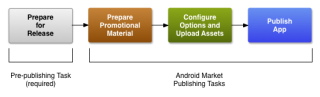
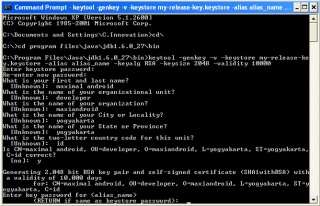
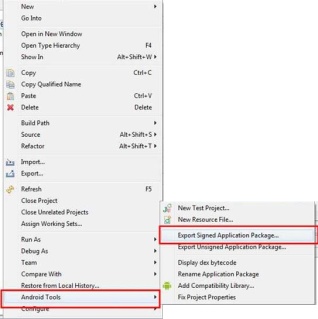
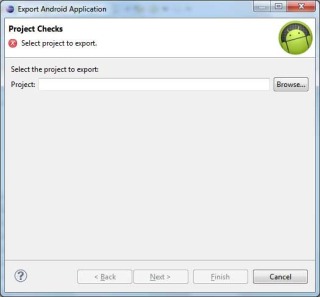




0 komentar:
Posting Komentar
Boleh komentar apa saja.